오늘은 강력한 flac mp3 변환 프로그램 을 하나 소개합니다.
물론 이미 사용하시고 계시는 분들도 계시겠지만 혹시 사용하지 않고 계신분들을 위해
소개해 드립니다.
우선 flac파일 변환이 왜 필요한지는 당연히 알고 계실겁니다.
flac 파일은 mp3 파일이 비해 5~10 배정도 용량이 큰 편입니다
그리고 아이폰인 경우 FLAC 확장자를 지원하지 않습니다.
flac 파일 한개당 30mb 라고 치면 10곡이면 300mb
100곡이면 3gb 가되는거에요. 용량이 상당하죠 ㅎㄷㄷ
용량이 커서 공간을 많이 차지하기때문에 휴대기기에 넣으려면 용량 압박을 느끼는데요,
이럴때는 파일변환기를 사용해서 flac파일을 MP3파일로 변환 한뒤 넣으면 더 많이 넣을수 있으서 효율적입니다
flac 파일의 단점은 용량이 커서 공간을 많이 잡아먹는 다는거.. 그리고 휴대기기에서 대부분 지원하지않는다는거..
flac가 음질이 더 좋다지만 귀로 듣기만해서는 절대! 구별 불가능해요.
그래서 이런 문제를 단방에 해결해줄 flac mp3 변환 프로그램 을 소개해 드립니다.
파일이 한두개도 몇십개도 아닌 몇백개일때는 변환하는게 말처럼 쉽지가 않죠.
flac mp3 변환 프로그램 써보니 좋더군요.. M4A 파일로 변환도 가능하고요... MP4, AVI, WMV 등 파일을 MP3나 OGG파일로도 변환됩니다.
많은 확장자로 변환할 수 있어 좋아요
FLAC MP3 변환, 쉽게 하시려면 이 방법으로 해보세용ㅎㅎ

FLAC 파일이란?
FLAC (Free Lossless Audio Codec)은 음원손실없이음악파일을압축하는오디오파일형식입니다. 그러나손실이적은형식인만큼, 파일크기가크기때문에몇 개의파일만으로상당히많은용량을차지할수 있습니다. 또한, FLAC 형식은모바일기기에서거의지원되지않으므로보편적인 MP3 형식으로변환이필요한경우가종종생깁니다. 샤나인코더를 이용하면이러한작업을 간편하게수행할수 있습니다!
FLAC – MP3 간 변환뿐만아니라, 다른 형식으로도 변환이가능며 동영상변환 가능하고
그리고 동영상편집(자르기)도 가능하구요.
여러 개의 파일을 크기에 상관없이 동시에 코딩 변환 가능하며 프리웨어 이므로 사용제약이 없습니다.
공식이름 : 샤나인코더(ShanaEncoder)
운영체제 : Windows 7/Windows 8/Windows 10 (32bit/64bit)
라이센스 : 프리웨어 (개인/기업/학교/관공서/pc방)
최신버전 : 5.1.0.2 (2020/09/18)
변환가능한 파일
- 동영상 파일 : mp4, wmv, avi, mov, mkv, psp, mpg, 3gp, flv, asf ,ipod, ts
- 오디오 파일 : wav, mp3, m4a, wma, ogg, m4a, flac, amr, ac3
-변환전 동영상 프리뷰
-동영상을 다른 포맷으로 변환: MP4, MOV, M4V, FLV, AVI, MPEG, WMV, MKV, webm 등등 다양한 포맷을 지원합니다.
-동영상에서 오디오만 추출: OGG, WMA, FLAC, MP3, M4A, WAV 등등 포맷지원.
-간단한영상편집: 앞뒤 자르기
-간단한 동영상 용량 줄이기

이 글만 그대로 따라 하셔도 FLAC MP3 변환을 어렵지 않게 하실 수 있으니 천천히 따라해보세요 :)
우선, 강좌 시작 전에 FLAC MP3 변환 에 필요한 프로그램부터 다운 받아줍니다.
먼저 포탈 사이트 다음(Daum)에서 샤나인코더 라고 검색을 해줍니다.

그럼 위와같이 상단에 샤나 인코더 공식 사이트가 보이는데 클릭해서 들어가줍니다.

샤나인코더 홈페이지에 접속한 뒤 상단에 [샤나인코더]-[다운로드]-[최신 버전]을 차례로 선택하세요.

다음 화면에서 접수할 샤나인코더(ShanaEncoder) 5.1.0.2 를 눌러주세요
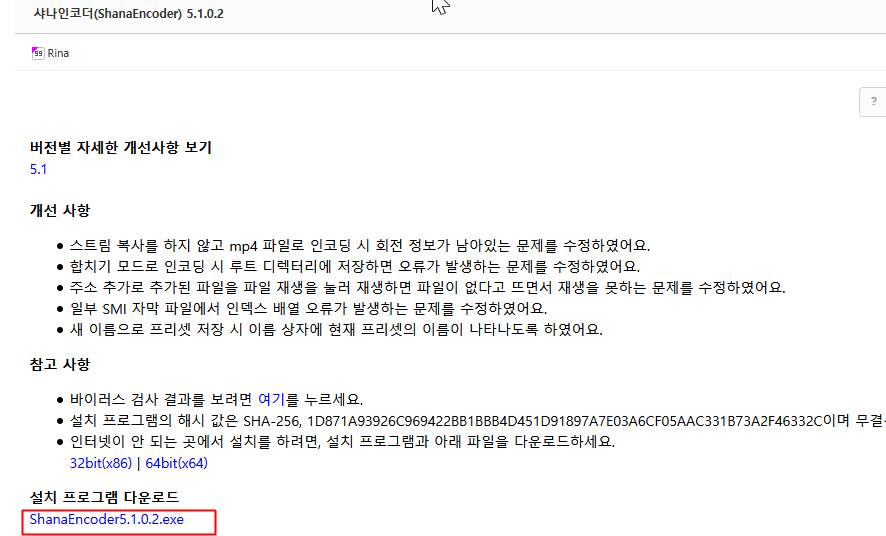
다음 화면에서 본문하단(설치 프로그램 다운로드) 밑에 ShanaEncoder5.1.0.2.exe 링크를 누르시면 됩니다
샤나인코더 설치
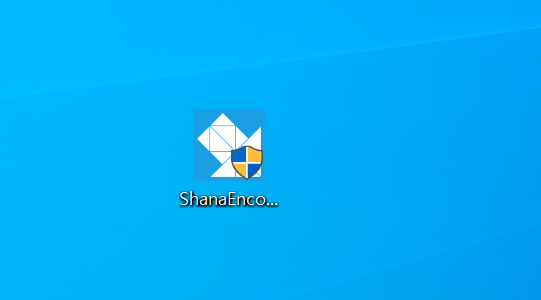
샤나인코더 설치 파일을 실행한 후 화면의 지시에 따라 소프트웨어를 설치합니다.

실행하면 Please select a language.(언어를 선택해주세요.)라는 메시지가 출력되는데
한국어로 선택이 되어있으므로 그냥 OK를 눌러주시면 되겠습니다

맨 하단에 다음 버튼 을 눌러 다음 단계로 넘어가주세요~

위 사항에 동의합니다. 체크하고 다음 을 눌러주세요.

위 사항에 동의합니다. 체크하고 다음 을 눌러주세요.

계속 다음 버튼을 눌러주세요.

설치눌르면 설치가 시작됩니다..
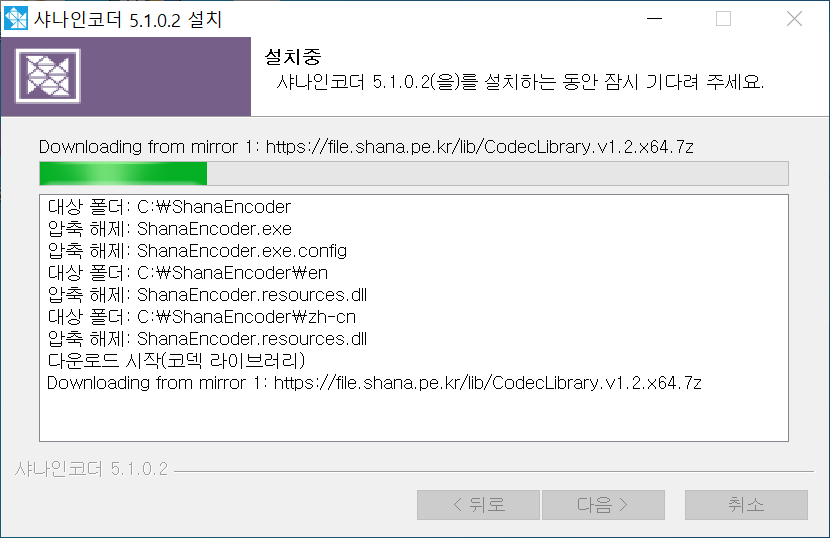
설치시간은 약 30초정도 소요되었습니다.


설치를 마치게 되면 위와 같은 창이나옵니다.. '샤나 인코더 홈페이지 방문하기' 체크해제하고 마침 버튼을 살포시 눌러 창을 닫아줍니다.

그럼 바탕화면에 샤나인코더가 깔린 것을 볼 수 있습니다..

1. FLAC 파일을 프로그램에 추가
저기 파일 추가 버튼이 보이죠? 눌러주세요.
파일 추가 를 클릭하고 변경하려는 FLAC 오디오 파일을 선택합니다. 샤나인코더는는 광범위한 형식을 지원하므로, MP3, OGG, FLAC, WMA 및 기타 형식 변환뿐만 아니라 그 반대로 변환하는 작업과 M4A - FLAC 변환도 가능합니다. 하지만 MP3 형식의 특성으로 인해 사운드 품질이 개선되지는 않습니다.

2. 출력 형식 선택
저기 보이는 빠른 설정을 클릭 클릭해줍니다.

3. 파일 형식을 AVI 에서 MP3으로 변경 후 알맞은 비트전송률을 선택합니다. 무손실 오디오 형식에서 변환중이므로 비트 전송률(예: 320kbps)이 높을수록 더 높은품질을 유지할 수 있지만, 출력 파일의 크기는 더커진다는 점 유의하시기 바랍니다. 잘모르시면 그냥 그대로 놔두시면 되세요.^^ 저는 그냥 기본값으로 변경했어요. [설정 적용] 을 눌러줍니다.

4. 변환 시작
저장 위치 필드의 폴더변경 버튼을 눌러 결과물을 저장할폴더를 지정한 후, 변환 버튼을 클릭하여 FLAC 파일에서MP3 파일로의 변환을 시작합니다. 변환이 완료되면, 지정한 위치에 저장됩니다.(기본 저장위치는 바탕화면 입니다.)
샤나인코더는 무료로 할 수 있으며, FLAC - MP3 뿐만아니라 동영상 변환 도 할 수 있는 프로그램입니다!

6. 인코딩이 시작되며 우측하단에 진행상황을 확인할 수 있답니다.
파일이 변환 될 때까지 기다립니다
파일이 많으면 변환시 시간이 좀 걸릴 수 있어요.
어째 좀복잡해 보이지만 막상하면 쉽답니다 ^^
도움이 되셨을런지?
힘들게 썻는데 댓글 하나 달아주심 감사효 ㅎㅎㅎ
이상으로 flac mp3 변환 방법에 대해 포스팅을 마치겠습다..
모두들 즐거운 음감 하세요~





